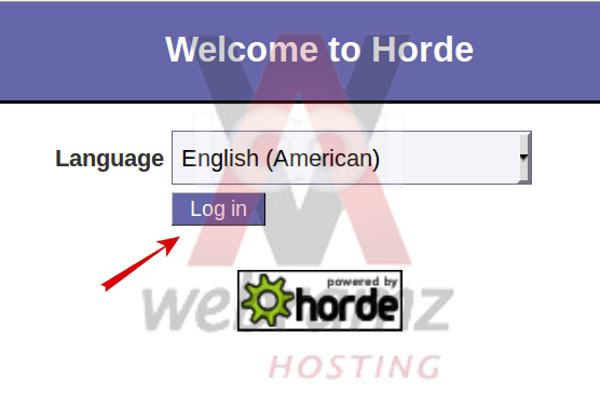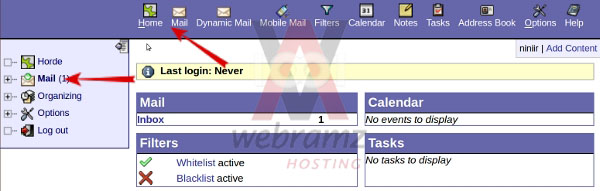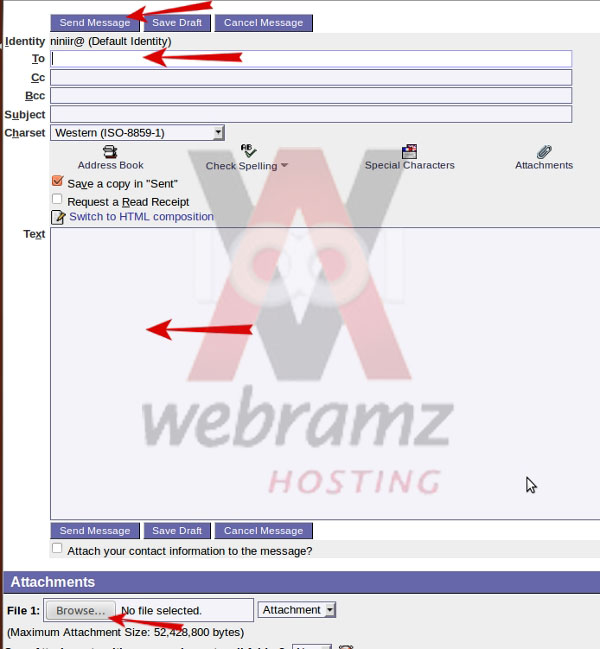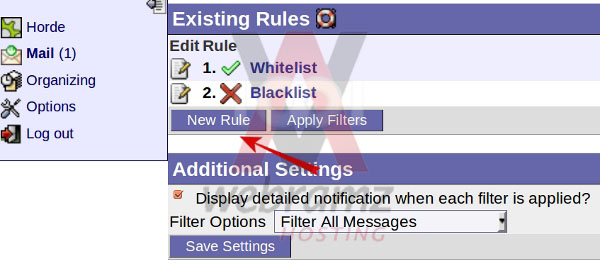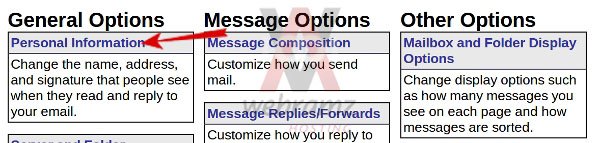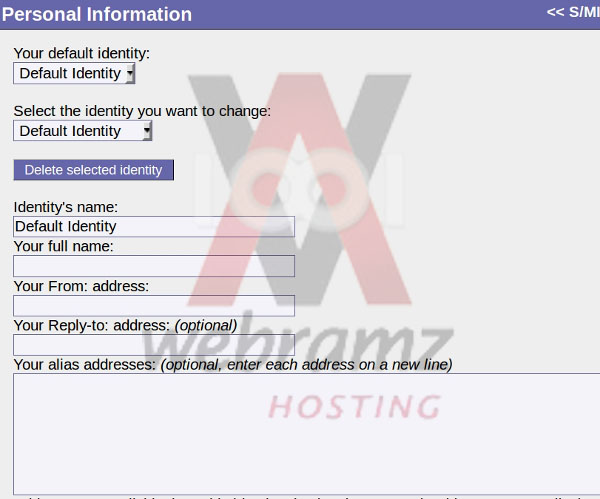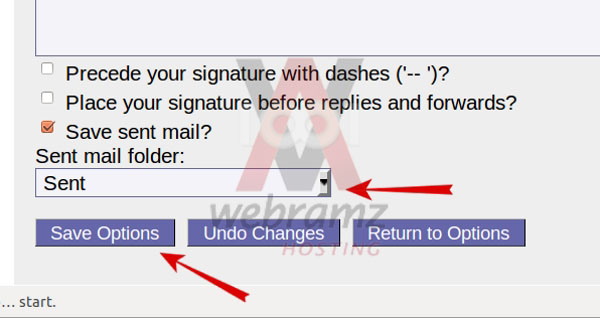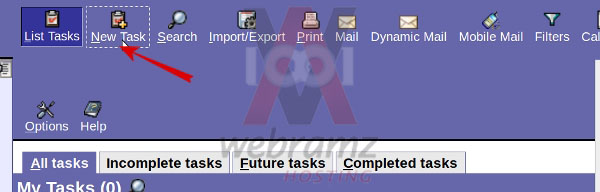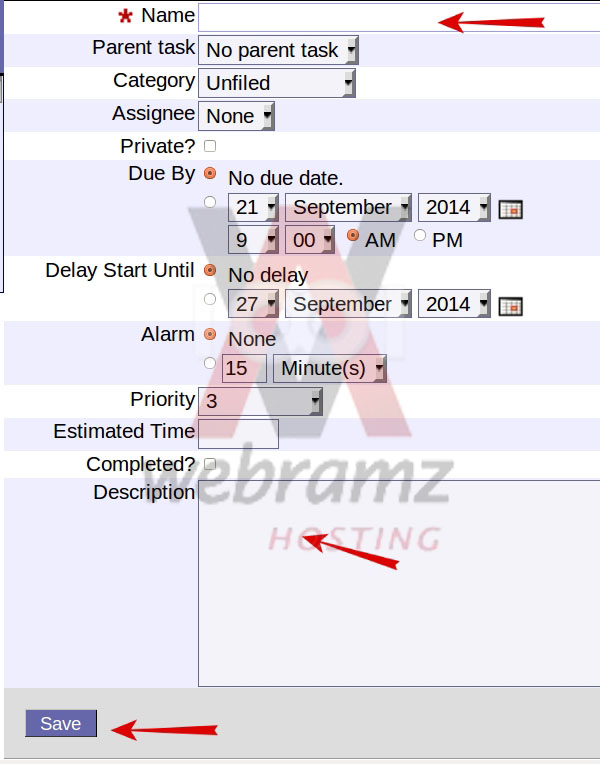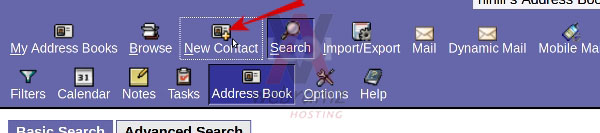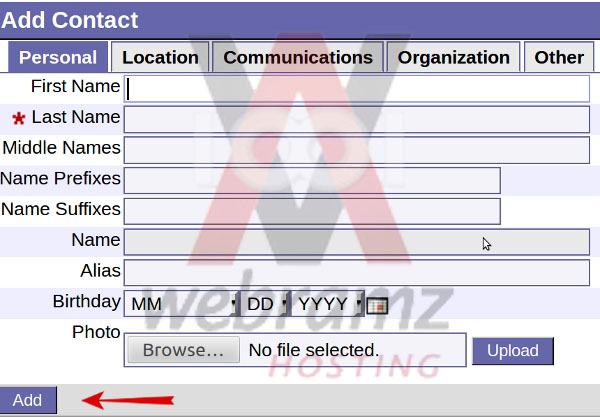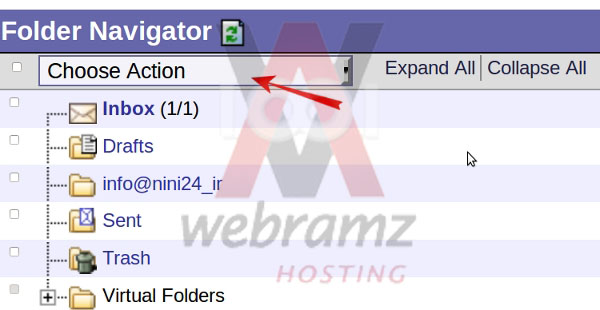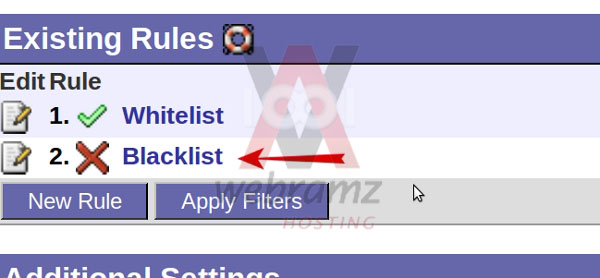نرم افزار وب میل Horde
ابتدا مطابق با کنترل پنل هاست خود به برنامه وب میل وارد شوید.
ورود به وب میل - هاست لینوکس با کنترل پنل سی پنل
ورود به وب میل - هاست لینوکس با کنترل پنل دایرکت ادمین
ورود به وب میل - هاست ویندوز با کنترل پنل پلسک
ورود به وب میل - هاست ویندوز با کنترل پنل وب سایت پنل
پس از لاگین به وب میل در صفحه باز شده روی آیکن مربوط به برنامه horde کلیک کنید.
سپس روی دکمه Login کلیک کنید.
مشاهده ایمیل در Horde:
در صفحه باز شده از منوی سمت چپ یا منوی بالا روی گزینه Mail کلیک کنید.
در صفحه باز شده لیست ایمیل های دریافتی خود را مشاهده خواهید کرد.
ارسال در Horde:
برای ارسال ایمیل از منوی بالا روی گزینه New Message کلیک کنید.
صفحه جدیدی باز می شود که مشابه با صفحه سرویس های عمومی ایمیل میباشد. در این قسمت مقصد و اطلاعات لازم را وارد کنید و سپس روی گزینه Send Message کلیک کنید.
در قسمت پایین همین صفحه از بخش Attachments می توانید فایل های خود را پیوست کنید.
استفاده از فیلتر در Horde:
روی گزینه Filters از منوی بالا کلیک کنید.
در صفحه باز شده گزینه های Whitelist و Blacklist مشخص هستند.
Whitelist: لیستی از آدرس ایمیل هایی که میخواهید حتما از آنها ایمیل دریافت کنید را در این قسمت وارد نمایید.
Blacklist: لیست ایمیل هایی را در این قسمت وارد کنید که نمیخواهید هیچ ایمیلی از آنها دریافت نمایید.
برای فیلتر کردن ایمیل ها بر اساس مشخصات متفاوت، روی گزینه New Rule کلیک کنید.
در این قسمت در فیلد Rule Name یک نام برای فیلتر خود قرار دهید و در قسمت بعد میتوانید فیلدهای مورد نظر جهت فیلتر را انتخاب نمایید.
با انتخاب گزینه All of the following فیلتر به طور همزمان روی همه فیلدهایی که تعیین میکنید اعمال خواهد شد.
و با انتخاب گزینه Any of the following روی تک تک فیلدهای انتخابی شما فیلتر اعمال خواهد شد.
از قسمت Do this نوع عملکرد فیلتر را مشخص کنید.
- گزینه Deliver into my inbox موارد فیلتر شده را در اینباکس شما قرار میدهد.
- گزینه Deliver to folder موارد فیلتر شده را به فولدری که شما در این قسمت انتخاب میکنید منتقل میکند.
- گزینه Delete message completely تمامی ایمیل های فیلتر شده را به طور کامل حذف خواهد کرد.
- گزینه Deliver into my inbox and copy to موارد فیلتر شده را در اینباکس قرار میدهد و همچنین یک کپی از آنها را در فولدری که شما در این قسمت انتخاب میکنید قرار خواهد داد.
در قسمت Additional Settings میتوانید تنظیم کنید که گزارش از فیلترهای صورت گرفته داده شود.
- گزینه Filter All Messages فیلترهای اعمال شده روی همه ایمیل ها را گزارش میدهد.
- گزینه Filter Only Unseen Messages گزارش فیلتر فقط روی ایمیل های خوانده نشده.
- گزینه Filter Only Seen Messages گزارش فیلتر روی ایمیل های خوانده شده.
تغییر تنظیمات شخصی در Horde :
برای اینکار روی گزینه Options از منوی بالا کلیک کنید.
در صفحه جدید روی گزینه Personal Information کلیک نمایید.
در این قسمت:
میتوانید تعدادی کاربر جدید برای وب میل ایجاد کنید و هنگام ارسال ایمیل مشخص کنید که از طرف کدام کاربر تعریف شده ایمیل ارسال شود.
در قسمت Your default Identity از لیست نام کاربر پیش فرض وب میل را انتخاب نمایید.
- در قسمت Select the identity you want to change نام کاربری که میخواهید ایمیل ها با نام آن ارسال شود را انتخاب کنید. در صورت انتخاب گزینه Create a new one میتوانید کاربر جدید برای وب میل تعریف نمایید.
- در فیلد Identity's name نام کاربر وب میل را وارد نمایید.
- در فیلد مربوط به Your full name نامی که میخواهید پس از ارسال ایمیل به عنوان نام ارسال کننده نمایش داده شود را وارد نمایید.
- در فیلد Your From: address آدرسی ایمیلی که میخواهید به جای ایمیل اصلی به عنوان ایمیل ارسال کننده نمایش داده شود را وارد نمایید.
- فیلد Your Reply-to: address آدرس ایمیلی که میخواهید ریپلای ایمیل ها به آن ارسال شود را در این قسمت قرار دهید.
- در باکس Your alias addresses آدرس ایمیل های مستعار خود را میتوانید وارد کنید. هر آدرس را در خط جدید قرار دهید.
- در باکس Addresses to explicitly tie to this identity آدرس ایمیل های مرتبط با ایمیل خود را وارد نمایید. هر آدرس را در خط جدید قرار دهید.
- در باکس Addresses to BCC all messages آدرس ایمیل هایی که میخواهید یک کپی از ایمیل های ارسالی شما به آنها ارسال شود و نام این ایمیل ها مخفی باشد را وارد نمایید.هر آدرس را در خط جدید قرار دهید.
- در باکس Your signature امضای مربوط به ایمیل خود را وارد نمایید.
در پایین صفحه در قسمت Sent mail folder میتوانید نام فولدری که میخواهید ایمیل ها پس از ارسال در آن ذخیره شوند را انتخاب نمایید.
و در آخر روی دکمه Save Options کلیک نمایید.
مدیریت Tasks در Horde:
از منوی بالا روی گزینه Tasks کلیک کنید.
در صفحه جدید از منوی بالا روی گزینه New Tasks کلیک نمایید.
در صفحه باز شده تنظیمات مربوط به Task مورد نظر خود را وارد نمایید.
در فیلد Name نام مربوطه را وارد نمایید و در باکس Description توضیحات مربوط به Task را وارد نموده و سپس روی دکمه Save کلیک کنید.
مدیریت Contact در Horde:
از منوی بالا روی گزینه Mail کلیک کنید.
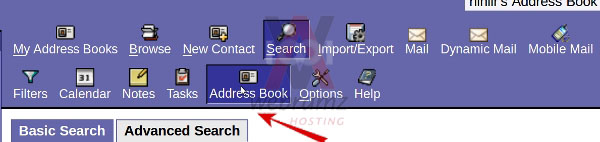
حال در صفحه جدید لیست مربوط به کانتکت خود را مشاهده می کنید.
جهت ایجاد کانتکت جدید از منوی بالا روی گزینه New Contact کلیک نمایید.
در صفحه جدید اطلاعات کانتکت را وارد نموده و سپس روی گزینه Add کلیک کنید.
مدیریت Folder در Horde:
از ستون سمت چپ روی گزینه Mail کلیک کنید. و سپس از منوی بالا روی گزینه Folders کلیک نمایید.
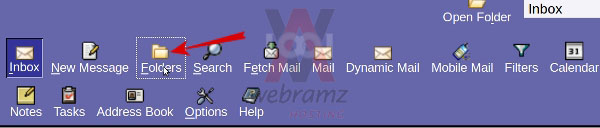
در این قسمت شما میتوانید فولدر جدید ایجاد یا فولدرهای قبلی را حذف کنید. محتوای یک فولدر را دانلود کنید و عملیات های مختلفی را روی فولدرهای ایمیل خود انجام دهید.
برای ایجاد فولدر جدید در این صفحه از قسمت کشویی Choose Action گزینه Create را انتخاب نمایید و در کادر باز شده نام فولدر مورد نظر خود را وارد نمایید.
همچنین برای حذف یا دانلود فولدر ابتدا آنرا انتخاب نموده سپس از قسمت کشویی Choose Action گزینه های مربوط به Delete یا Download را انتخاب نمایید. و به همین ترتیب میتوانید عملیات های دیگر را روی فولدرهای خود اعمال نمایید.
بلاک کردن ایمیل درHorde:
روی گزینه Filters از منوی بالا کلیک کنید.
سپس روی گزینه Blacklist کلیک نمایید.
با انتخاب:
- گزینه Delete message completely ایمیل های بلاک شده را به طور کامل حذف میکند.
- گزینه Move message to folder ایمیل های بلاک شده را به فولدری که در این قسمت انتخاب میکنید منتقل میکند.
در باکس وسط صفحه نیز ایمیل هایی که قصد بلاک کردن آنها را دارید وارد نمایید و هر ایمیل را در خط جداگانه ای قرار دهید.